La registrazione dello schermo consente di catturare lo schermo del dispositivo, sia esso un computer o uno smartphone, insieme all'audio per creare tutorial, video di formazione o istruzioni, ecc. Questi video di registrazione dello schermo sono utili per la creazione di contenuti, la comunicazione, il supporto tecnico e la documentazione in vari settori.
Diversi strumenti gratuiti e a pagamento possono registrare facilmente le schermate su qualsiasi dispositivo, compresi Windows/Mac o iPhone/Android, ecc. Questi video vengono salvati nel dispositivo stesso; tuttavia, spesso, a causa di alcuni motivi imprevisti come la cancellazione accidentale o il danneggiamento, si può perdere l'accesso a queste registrazioni dello schermo.
In questo blog abbiamo condiviso alcuni metodi rapidi per recuperare i video di registrazione dello schermo cancellati. Quindi iniziamo!
Perché i video di registrazione dello schermo vengono persi o eliminati?
Ci sono vari motivi per cui i video di registrazione dello schermo possono andare persi dal computer o dallo smartphone. Alcuni di questi sono:
- Cancellazione intenzionale o accidentale
- Corruzione del dispositivo
- Formattazione dell'unità
- Attacco di virus o malware
- Interruzione durante il trasferimento dei video di registrazione dello schermo
- Arresto improvviso del sistema o interruzione dell'alimentazione
Come recuperare le registrazioni dello schermo cancellate in Windows
Spesso la perdita di un'importante registrazione dello schermo dal PC Windows a causa di corruzione, attacco di virus o eliminazione accidentale può ostacolare il vostro lavoro. Tuttavia, Windows offre diversi metodi e strumenti che possono aiutare a recuperare le registrazioni dello schermo eliminate.
Ripristino delle registrazioni dello schermo eliminate dal cestino
Quando si elimina una registrazione dello schermo in Windows, questa va direttamente nella cartella Cestino e vi rimane per circa 30 giorni. Dopo questo periodo, la registrazione eliminata viene rimossa definitivamente dal PC Windows. Seguite questi passaggi per ripristinare le registrazioni dello schermo eliminate dal Cestino:
- Fare clic sull'icona del Cestino per aprirlo.
- Cercare il file video che si desidera recuperare, fare clic con il pulsante destro del mouse e scegliere Ripristina. Il video della registrazione dello schermo verrà ripristinato nella sua posizione originale.
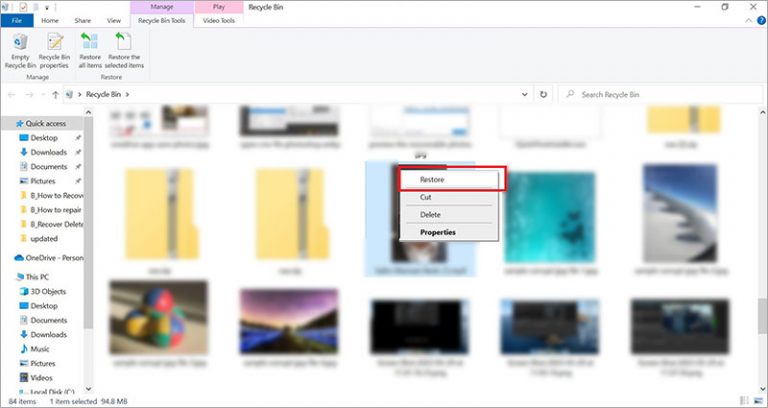
Nota: se si è utilizzato il tasto Maiusc + Canc per eliminare i video di registrazione dello schermo, questi vengono cancellati in modo permanente dal sistema senza andare nel Cestino. Per recuperare questi video eliminati in modo permanente, è possibile utilizzare una cartella di backup o un software di recupero video affidabile.
Utilizzare le funzioni di backup di Windows
Se si eseguono abitualmente backup dei dati di sistema a intervalli regolari, è possibile recuperare facilmente le registrazioni dello schermo eliminate. Windows offre tre funzioni di backup: Cronologia file, Backup e ripristino e Versione precedente per eseguire automaticamente il backup dei dati di sistema come video, foto, ecc.
Tuttavia, questi devono essere abilitati o impostati in precedenza per il backup dei dati. Ecco come utilizzare Cronologia file per ripristinare le registrazioni dello schermo eliminate:
- Digitate "Cronologia file" nella barra di ricerca di Windows e fate clic su Apri sotto "Ripristina i file con Cronologia file" nel risultato della ricerca.
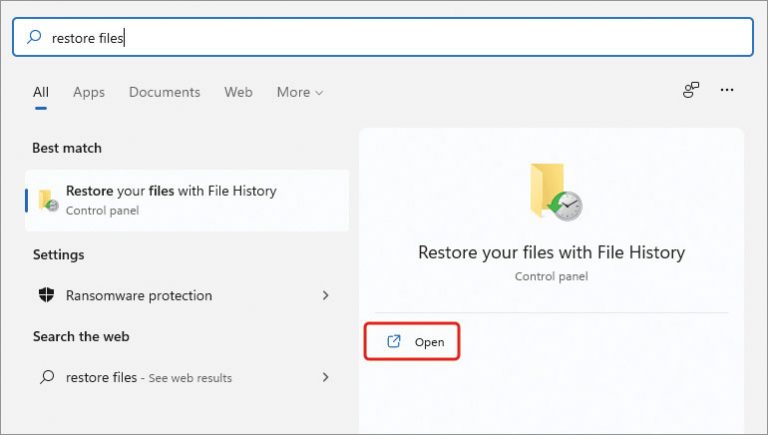
- Dai record della cronologia dei file, selezionare i file o le cartelle che si desidera recuperare e fare clic su "Ripristina".
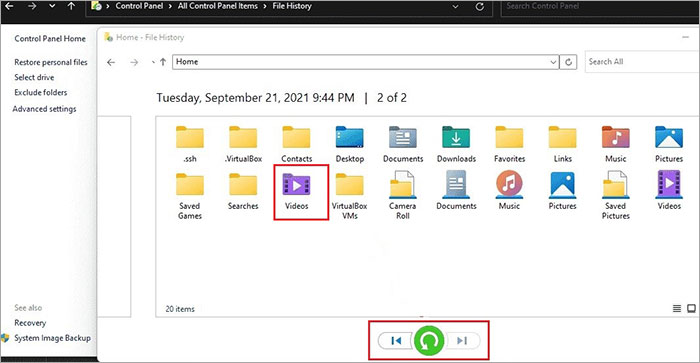
- A questo punto, scegliere la posizione in cui si desidera memorizzare il video. Al termine, chiudere la finestra.
Recuperare le registrazioni dello schermo cancellate con il miglior software di recupero video
Se avete svuotato il Cestino o non avete un backup, recuperate le registrazioni dello schermo eliminate con un potente software di recupero video come Stellar Photo Recovery. Questo strumento può facilmente recuperare i video di registrazione dello schermo persi o eliminati dal sistema Windows.
Stellar Photo Recovery è in grado di recuperare video cancellati in quasi tutti gli scenari di perdita di dati, come formattazione, cancellazione accidentale, corruzione, attacco di virus, ecc. Può anche recuperare immagini, audio e video cancellati o persi di qualsiasi formato di file da schede di memoria, SSD, HDD, smartphone, schede SD, fotocamere e altri dispositivi di archiviazione.


Ecco come utilizzare il software Stellar Photo Recovery per ripristinare le registrazioni dello schermo eliminate:
- Scaricare, installare e avviare il software Stellar Photo Recovery su Windows.
- Selezionare l'unità in cui si è perso il video di registrazione dello schermo. Fare clic su Scansione.
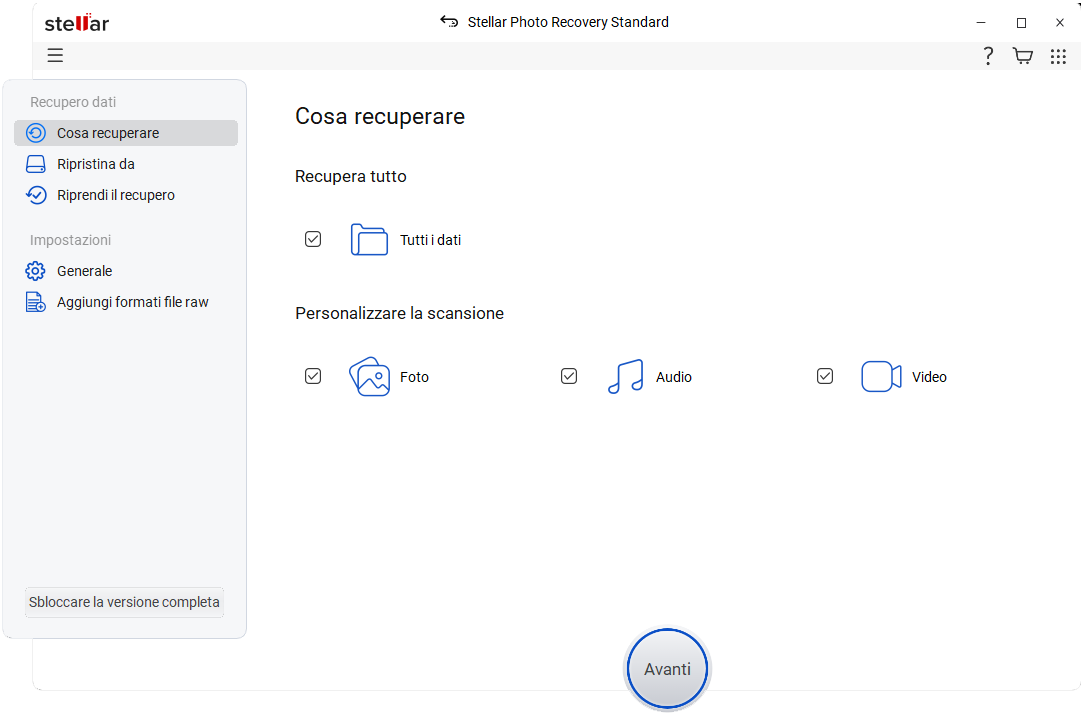
- La scansione inizierà e, una volta completata, sarà possibile vedere l'elenco dei video recuperabili e visualizzarne l'anteprima.
- Selezionare i video di registrazione dello schermo che si desidera recuperare e fare clic su Recupera.
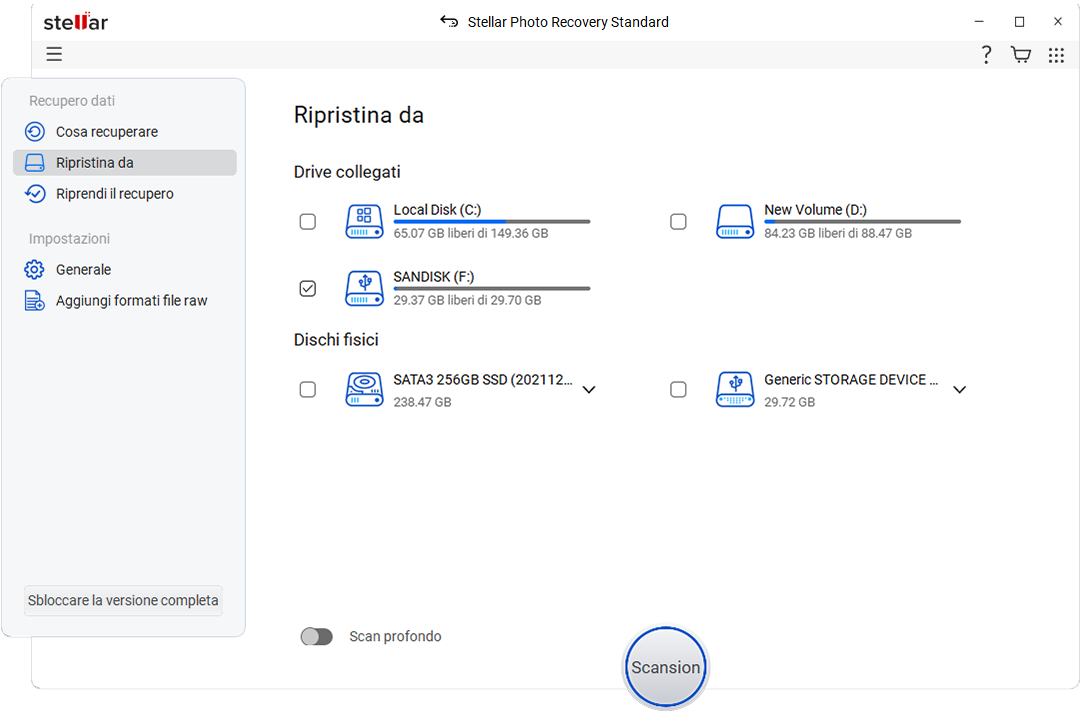
- Fare clic su Sfoglia per selezionare la posizione desiderata per memorizzare i video di registrazione dello schermo recuperati. Fare clic su Avvia salvataggio.
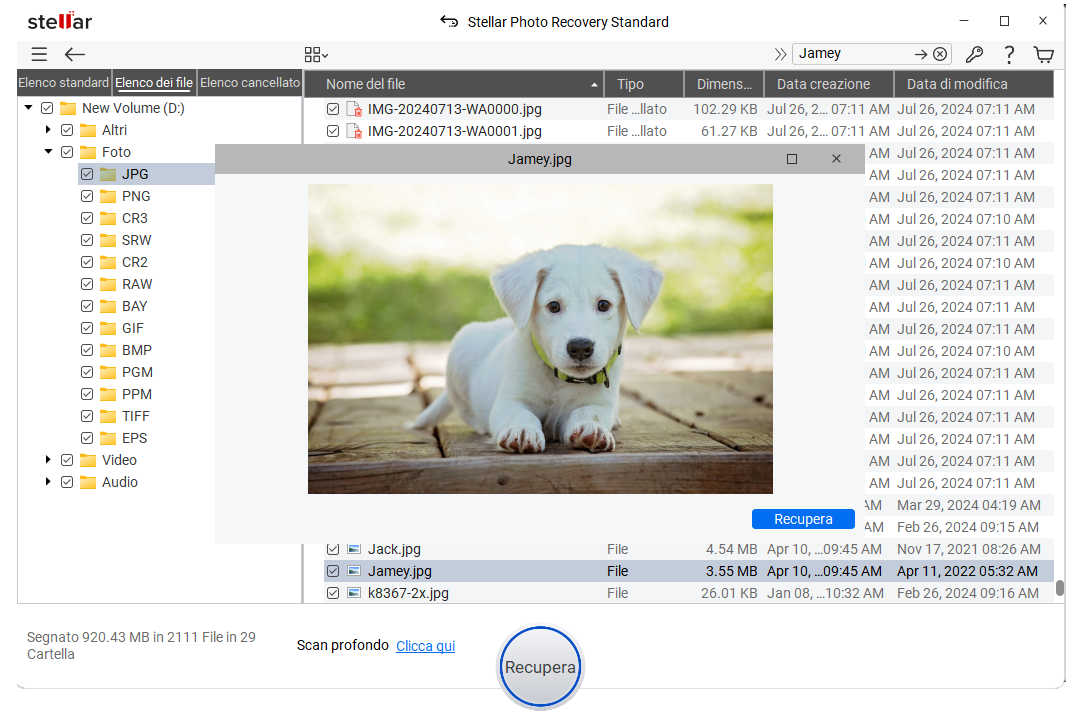
Come recuperare i video di registrazione dello schermo eliminati su Mac?
Su Mac, QuickTime viene utilizzato per la registrazione dello schermo, sia per lavoro che per uso personale. E se si perdono questi video a causa di incidenti come la chiusura del MacBook senza salvare la registrazione dello schermo, l'eliminazione accidentale della registrazione e così via, può essere angosciante.
Come si recuperano le registrazioni dello schermo cancellate da Android?
La registrazione dello schermo è diventata sempre più popolare sui dispositivi Android, in quanto consente di catturare e condividere le attività sullo schermo. Se avete perso i video di registrazione dello schermo memorizzati sui vostri dispositivi Android, recuperateli utilizzando i metodi indicati di seguito.
Utilizzare la cartella Cestino dell'applicazione Galleria
Il primo posto da controllare per trovare il video di registrazione dello schermo cancellato è la cartella Cestino dell'applicazione Galleria. Questa cartella salva temporaneamente i file eliminati per 30 giorni e rimane lì finché non viene rimossa manualmente o automaticamente. Ecco come ripristinare le registrazioni dello schermo perse dal Cestino:
- Aprite l'applicazione Galleria sul vostro Android.
- Fare clic sui tre punti e toccare Cestino.
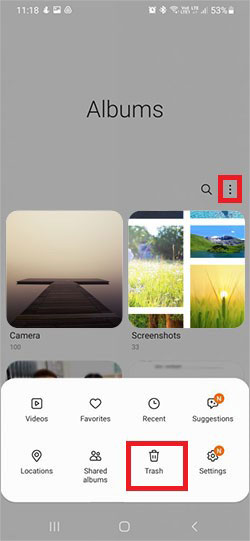
- Selezionare i video che si desidera recuperare e fare clic su Ripristina. I video della registrazione dello schermo verranno salvati nella loro posizione originale.
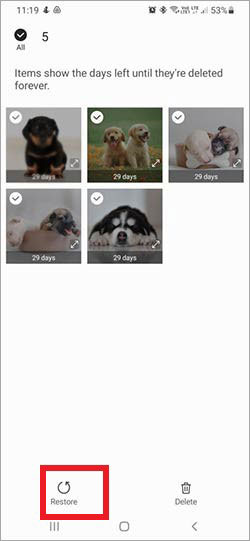
Ripristinare i video di registrazione dello schermo dall'app Google Foto
L'applicazione Google Foto è preinstallata in un nuovo telefono Android. Se il dispositivo Android è stato sincronizzato con Google Foto, il backup di tutti i video e le foto del telefono verrà eseguito automaticamente. Recuperate i video di registrazione dello schermo persi utilizzando il backup di Google Foto.
- Aprite l'app Google Foto sul vostro smartphone Android.
- Accedere al proprio account Google e selezionare i video che si desidera ripristinare.
- Fare clic su Salva nel dispositivo per ripristinare i video di registrazione dello schermo persi.
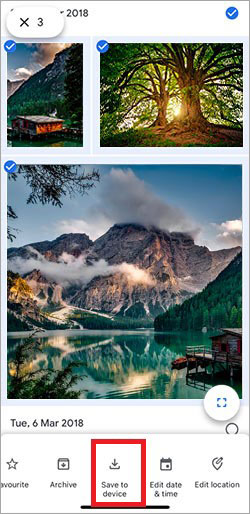
Se avete perso i video di registrazione dello schermo salvati sulla scheda SD di un telefono Android, fate riferimento a questo blog per recuperare le registrazioni dello schermo eliminate dalla scheda SD.
Come recuperare i video di registrazione dello schermo eliminati da iPhone?
Esistono diversi metodi per recuperare i video di registrazione dello schermo cancellati dagli iPhone. È possibile ripristinare l'immagine dall'album Eliminati di recente o, se si dispone di un backup, recuperarla utilizzando iTunes/Finder o iCloud.
Controllare gli album eliminati di recente
Per impostazione predefinita, i video di registrazione dello schermo dell'iPhone vengono salvati nell'applicazione Foto. Se un video viene eliminato dall'applicazione Foto, viene spostato nella cartella Eliminati di recente, dove rimane per 30 giorni. Ecco come recuperare i video di registrazione dello schermo cancellati su iPhone:
- Aprire l'app Foto e toccare Album in basso.
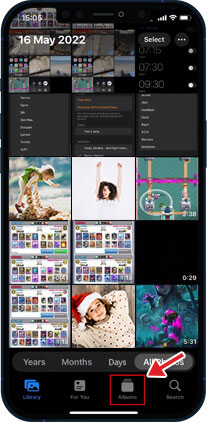
- Scorrere verso il basso e selezionare la cartella Eliminati di recente.
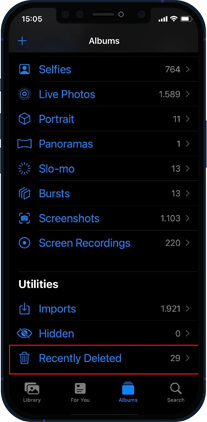
- Toccare l'opzione Seleziona e scegliere i file multimediali eliminati che si desidera ripristinare.
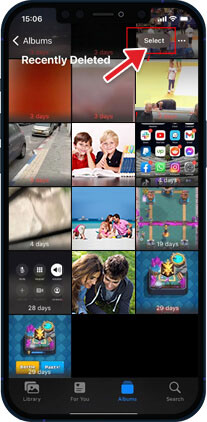
- Toccare Recupera e i video torneranno nella loro posizione originale.
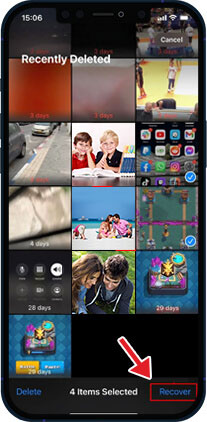
Recuperare le registrazioni dello schermo cancellate su iPhone con iTunes
Spesso si usa il backup di iTunes per sincronizzare i dati dell'iPhone. Se si dispone di un backup di iTunes, è possibile utilizzarlo per ripristinare le registrazioni dello schermo eliminate. Ecco come fare:
- Collegate l'iPhone al Mac.
- Fate clic sull'icona dell'iPhone nell'angolo superiore sinistro della finestra di iTunes.
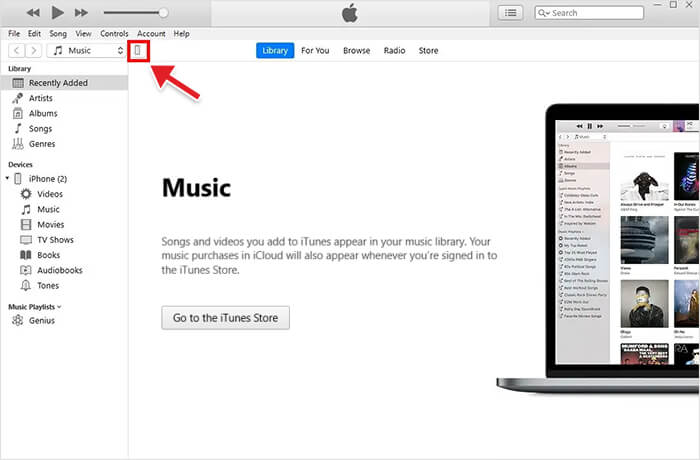
- Fare clic sulla scheda Riepilogo nel riquadro di sinistra. Quindi, nella sezione Backup nel riquadro di destra, fare clic su Ripristina backup.
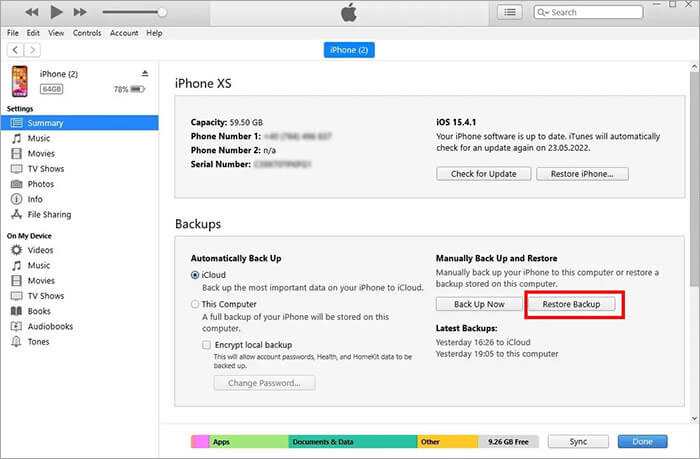
- Quindi, selezionare il backup che si desidera utilizzare.
Una volta completato il processo di ripristino, accedere all'app Foto e verificare se i video eliminati sono stati recuperati. In caso contrario, leggete Recuperare i video eliminati dall'iPhone per sapere cosa fare.
Conclusione
Il recupero dei video di registrazione dello schermo eliminati può essere difficile se non si dispone di un backup o se non si riesce a trovare il video nel Cestino o nella cartella Trash. Pertanto, si consiglia di utilizzare un software di recupero video efficiente per recuperare le registrazioni dello schermo perse o cancellate in tale scenario. Questo strumento professionale recupera i video di registrazione dello schermo persi a causa di qualsiasi scenario di perdita di dati da tutte le unità di archiviazione.
Tuttavia, per prima cosa, è necessario effettuare una prova gratuita per valutare l'efficacia del software di recupero video.


FAQ
1. Come recuperare i video di registrazione dello schermo cancellati senza backup in iPhone?
In assenza di backup, utilizzare Stellar Data Recovery for iPhone per recuperare i video di registrazione dello schermo cancellati o persi.
2. Come recuperare i video di registrazione dello schermo cancellati con Shift+ dalle schede SD?
Utilizzare un software di recupero professionale per la registrazione dello schermo come Stellar Photo Recovery per ripristinare i video di registrazione dello schermo shift + cancellati dalle schede SD.
3. Come recuperare le registrazioni dello schermo cancellate da OBS?
Controllare il Cestino o il backup per recuperare le registrazioni dello schermo di OBS. Senza backup, utilizzare Stellar Photo Recovery per recuperare le registrazioni OBS eliminate.
Was this article helpful?
